Anpassung an lichtverhältnisse, Videos herunterladen, W-lan / wi-fi – MIDLAND XTC 400 User Manual
Page 17: Smartphone app, Aufnehmen, Anschauen, Teilen
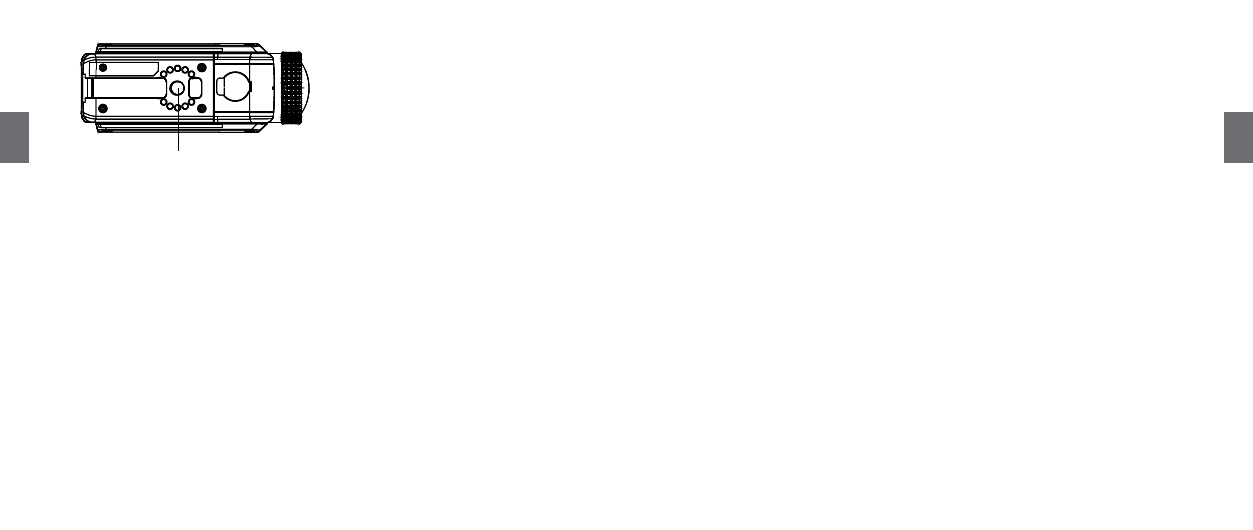
D
D
Midland XTC400 - 30
Midland XTC400 - 31
Ausrichtung der Kamera auf dem Stativgewinde
Wenn Sie die Kamera auf dem Stativgewinde befestigen
wollen, beachten Sie bitte folgende Punkte:
1. Richten Sie die Kamera in die richtige Richtung aus
2. Drehen Sie eventuell das Objektiv in eine senkrechte
Position
3. Sie können sich die genaue Ausrichtung der Kamera
auch anschauen. Hierfür schalten Sie das W-LAN ein
und benutzen Sie die App auf Ihrem Smartphone um
die Kamera zu justieren.
Anpassung an Lichtverhältnisse
Die Anpassung der Kamera an die Lichtverhältnisse
ermöglicht es Ihnen auch bei schwachem Umgebungslicht
Videos aufzunehmen.
Um die Funktion zu aktivieren, schieben Sie den „Light“
Schalter auf die untere „L“-Position. Sie deaktivieren die
Funktion, indem Sie den Schalter auf die obere „N“-Position
schieben.
Videos herunterladen
Die XTC400 ist ein Plug-and-Play Gerät und sie müssen
somit keine Software installieren. Um ein Video herunter-
zuladen, folgen Sie den folgenden Schritten (für PC und
Mac gültig):
1. Verbinden Sie die Kamera mit dem beiliegenden Micro
USB-Kabel
2. Der Schiebeschalter muss auf „OFF“ stehen
3. PC:
a) Öffnen Sie den „Arbeitsplatz“ unter Windows
b) Gehen Sie auf den „Wechseldatenträger“
4. Mac:
a) Ihr Mac erkennt die Speicherkarte der Kamera automa-
tisch
b) Klicken Sie auf das Symbol auf Ihrem Desktop
5.) Öffnen Sie den Ordner „DCIM“
6.) Öffnen Sie den Ordner „100MEDIA“
7.) In diesem Ordner finden Sie Ihre Videos
Bitte beachten: die Kamera erstellt 2 Dateien von jedem
Video: eines in der gewählten Qualität und ein weiteres mit
niedriger Auflösung (im .tmb-Format)
W-LAN / Wi-Fi
Achtung: Die W-LAN Funktion lässt sich nicht einschalten,
wenn keine Micro SD-Card in der Kamera steckt
Das eingebaute W-LAN ermöglicht es Ihnen die Kamera
von Ihrem Smartphone oder Tablet aus zu steuern
1. Schalten Sie W-LAN auf der Rückseite der Kamera ein
2. Schieben Sie den Aufnahmeregler nach vorne
3. Warten Sie ein paar Sekunden bis die W-LAN Verbindung
aufgebaut ist
a) Die Kamera piept 2 mal und die LED auf der Vorder-
seite leuchtet blau
b) Wenn die W-LAN Verbindung steht, piept die Kamera
1 mal und die LED wechselt auf grün
4. Suchen Sie mit Ihrem Smartphone nach W-LAN
Netzwerken
5. Verbinden Sie sich mit dem Netzwerk „XTC 400“
6. Nun können Sie Action Connect App nutzen.
Achtung: W-LAN Time Out
Wenn die Kamera im W-LAN Modus eingeschaltet wird und
keine Geräte innerhalb von 60sek. gefunden werden, star-
tet automatisch die Videoaufnahme
Viele Funktionen und Einstellungen sind in der Smartpho-
ne App vorhanden:
Smartphone App
Bitte laden Sie die App “Action Connect” herunter, um Ihre
Kamera per App bedienen zu können.
Verfügbar im „Apple Store“ und bei „Google Play“.
Mit der App sind folgende Funktionen möglich:
Aufnehmen
• Livebild
• Starten oder Stoppen der Aufnahme
• Video Einstellungen
• Zoom (Betrachtungswinkel ändern)
• Fotos
• Serienbilder
• Selbstauslöser
• W-LAN Einstellungen
• Zeit und Datum Einstellungen
• Vieles mehr
Anschauen:
• Schauen Sie sich Ihre Videos und Fotos direkt auf Ihrem
mobilen Gerät an
• Verwalten Sie Ihre Aufnahmen
Teilen
• Laden Sie Ihre Videos auf Ihr mobiles Gerät
Stativgewinde
